190
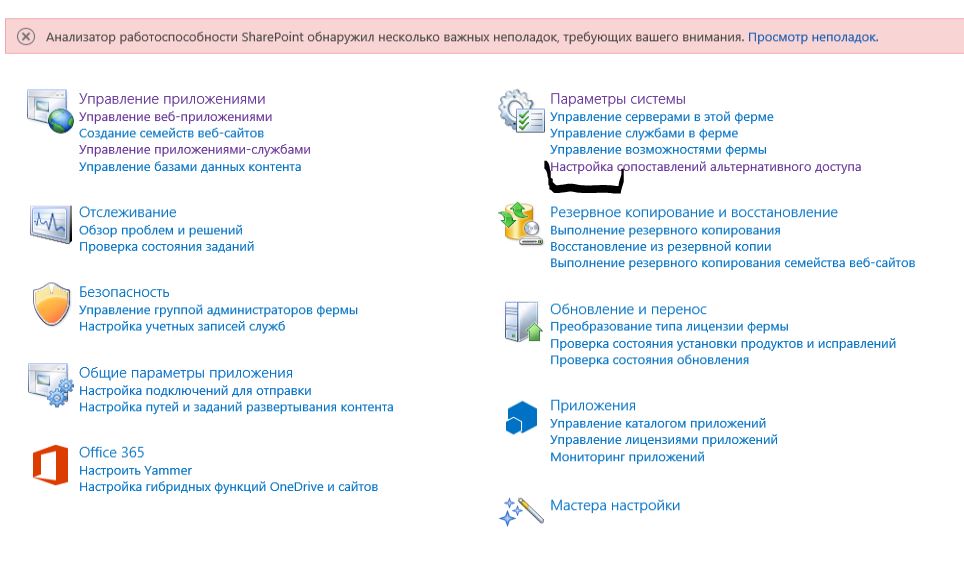
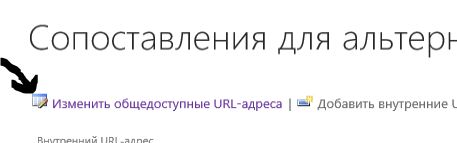

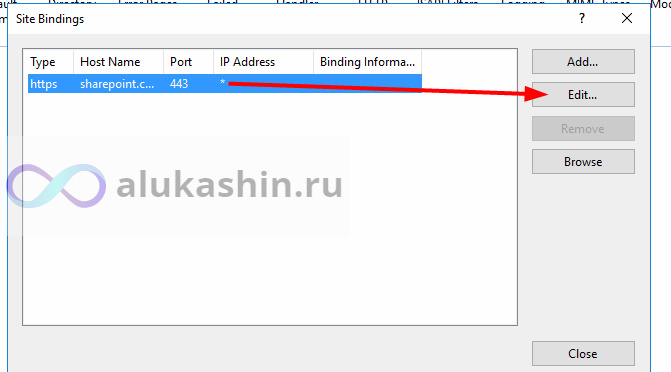
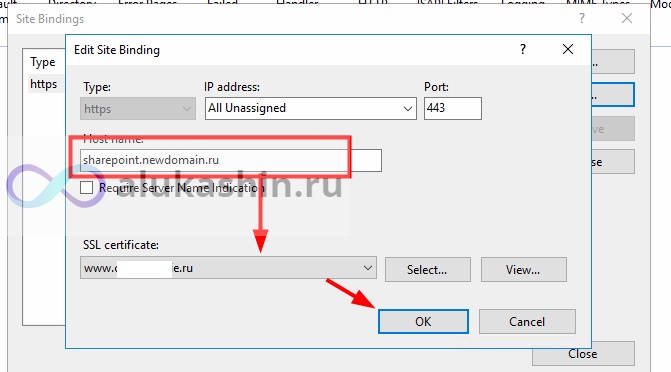
Открываем Powershell от администратора , вводим команду , которая добавит библиотеку sharepoint
Add-PSSnapin Microsoft.SharePoint.PowerShellНайдем сайты Sharepoint через коммандлет
Get-SPSite
PS C:\Windows\system32> Get-SPSite
Url CompatibilityLevel
--- ------------------
https://sharepoint.domain.ru 15Вставляем в переменную наш старый адрес Sharepoint, во второй строке новый адрес сайта Sharepont
$site = Get-SPSite https://sharepoint.domain.ru
$site.Rename("https://sharepoint.newdomain.ru")Также меняем путь через Центр администрирования
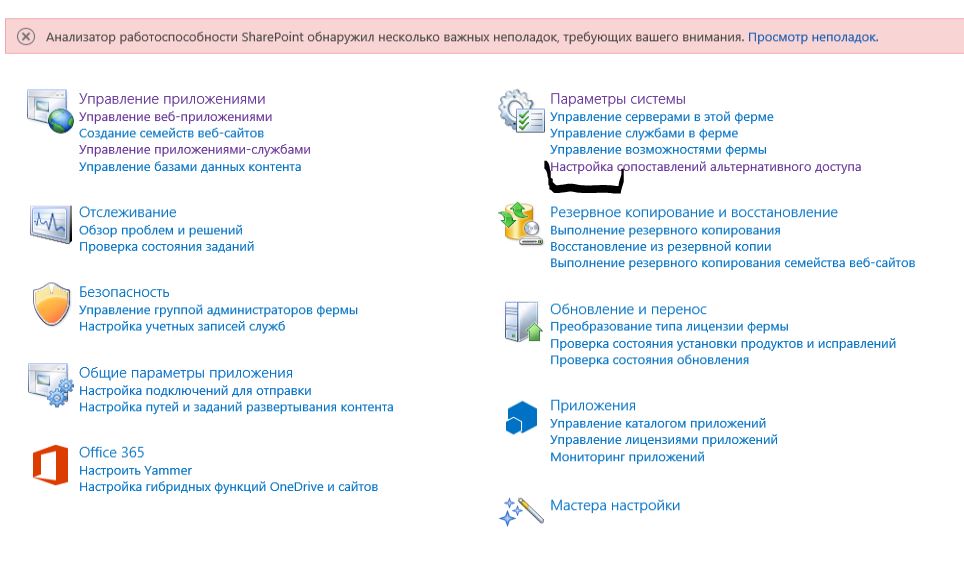
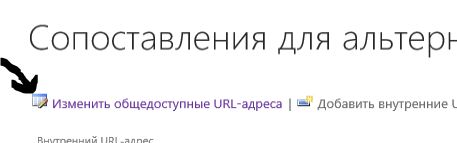
IIS Binding
Открываем Internet Information Services, выбираем сайт и нажимаем bindings

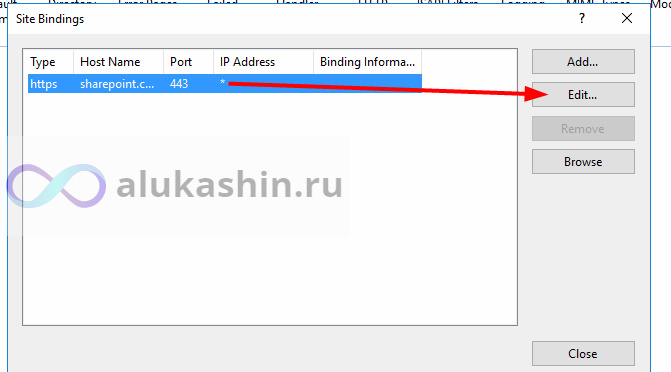
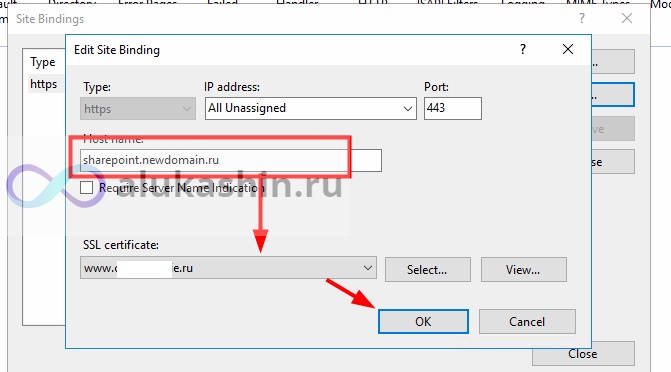
Меняем старое имя домена , на новое , не забываем выбрать сертификат , как подключить сертификат к sharepoint ,описывается в этой статье
После смены имени , выполняем iisreset
PS C:\Windows\system32> iisresetИ проверяем в браузере

